- Багато користувачів повідомили про помилку під час відкриття принтера у Photoshop, що робить друк неможливим.
- Найкращий спосіб запобігти появі подібних проблем - це постійне оновлення Photoshop.
- Ще один метод, який ви можете використовувати, - це перевірити свої уподобання та відповідно їх налаштувати.
- Якщо Photoshop не друкує, обов’язково перевірте драйвери принтера та за потреби оновіть їх.

Creative Cloud - це все, що вам потрібно, щоб оживити свою уяву. Використовуйте всі програми Adobe та комбінуйте їх для отримання чудових результатів. За допомогою Creative Cloud ви можете створювати, редагувати та відображати в різних форматах:
- Фотографії
- Відео
- Пісні
- 3D-моделі та інфографіка
- Багато інших творів мистецтва
Отримайте всі програми за спеціальною ціною!
Photoshop дозволяє надрукувати ваші роботи безпосередньо з програми. Іноді функція друку у Photoshop може працювати неправильно.
Повна помилка Photoshop читається
Не вдалося відкрити ваш принтер. Функції друку будуть недоступні, доки ви не вибрали принтер і не відкрили будь-які документи.Чи існує проблема з відкриттям принтера у Photoshop? Вирішіть це сьогодні, скинувши налаштування принтера.
Скинувши налаштування принтера до значень за замовчуванням, Photoshop повинен мати можливість знову отримати доступ до принтера. Крім того, ви можете змінити принтер за замовчуванням або застосувати виправлення реєстру.
Нарешті, переконайтеся, що драйвер принтера є актуальним, а також копію Photoshop.
Дотримуйтесь інструкцій нижче, щоб виправити наявну помилку.
Зміст:
- Оновіть Photoshop
- Скиньте налаштування принтера
- Оновіть драйвер принтера
- Змініть принтер за замовчуванням
- Виправлення реєстру
Що я можу зробити, якщо Photoshop не друкує?
1. Оновіть Adobe Photoshop до останньої версії

Оновлюйте свою копію Adobe Photoshop. Команда Adobe випускає оновлення для Photoshop майже щомісяця.
Кожен новий випуск містить покращення продуктивності та виправлення помилок. Деякі з них навіть мають нові функції.
Існує мало причин запускати стару версію. Проблеми з друком можуть бути усунені за допомогою одного з випущених оновлень.
Перевірте, яку версію ви встановили, відкривши Photoshop і у верхньому меню виберіть Допомога -> Про Photoshop. Під логотипом ви побачите встановлену вами версію.
Це найпростіше рішення, і воно має допомогти вам, якщо Photoshop не друкує.

Adobe Photoshop
Adobe Photoshop - найкращий у світі редактор растрових фотографій, який використовується як професіоналами, так і любителями.
2. Скиньте налаштування принтера

- Закрийте Photoshop, якщо запущено.
- Перезапустіть Photoshop і відкрийте файл, який потрібно надрукувати.
- Клацніть на Меню файлу і перейти до Друк. Не натискайте на Друк, просто наведіть курсор миші на Друк варіант.
- Тепер натисніть і утримуйте Клавіша пробілу на кілька секунд.
- Це повинно скинути налаштування принтера для Photoshop. Після успішного скидання ви побачите діалогове вікно налаштувань друку.
- Продовжте друк документа та перевірте, чи помилка усунена.
Якщо у вас виникає помилка під час відкриття принтера у Photoshop, можливо, проблема полягає в пошкодженні налаштувань конфігурації функції друку Photoshop.
Вирішити цю проблему можна, скинувши параметри друку для Photoshop, дотримуючись вказівок зверху.
3. Оновіть драйвер принтера
- Тип Диспетчер пристроїв у рядку пошуку та натисніть на Диспетчер пристроїв.
- У Диспетчері пристроїв прокрутіть вниз до Черги друку і розширити його.
- Клацніть правою кнопкою миші на проблемному принтері та виберіть Оновити драйвер.

- Вибирайте Шукати автоматично оновлене програмне забезпечення драйверів варіант.
- Тепер Windows буде шукати нові оновлення та встановлювати їх автоматично.
- Перезавантажте ПК, запустіть Photoshop і встановіть принтер за замовчуванням у параметрах принтера.
Спробуйте оновити драйвер із диспетчера пристроїв і перевірте, чи це не усуває помилку.
Якщо проблема не зникає, спробуйте завантажити та встановити драйвер вручну. Ви можете завантажити найновіший драйвер із веб-сайту виробника принтера. Це має назавжди виправити помилку відкриття принтера Photoshop.
Якщо з’являється повідомлення про помилку під час відкриття повідомлення принтера у Photoshop, ви можете спробувати автоматично оновити драйвери за допомогою DriverFix.
Це стороннє програмне забезпечення, яке сканує вашу систему на застарілі драйвери та автоматично оновлює всі драйвери.
⇒ Отримайте DriverFix
4. Змініть принтер за замовчуванням, щоб виправити помилку відкриття принтера Photoshop
- Запустіть Photoshop і відкрийте документ, який потрібно надрукувати.
- Натисніть Ctrl + P щоб відкрити діалогове вікно Друк.
- У налаштуваннях друку натисніть на Принтер і виберіть інший принтер зі списку. Натисніть на Готово / добре щоб зберегти зміни.
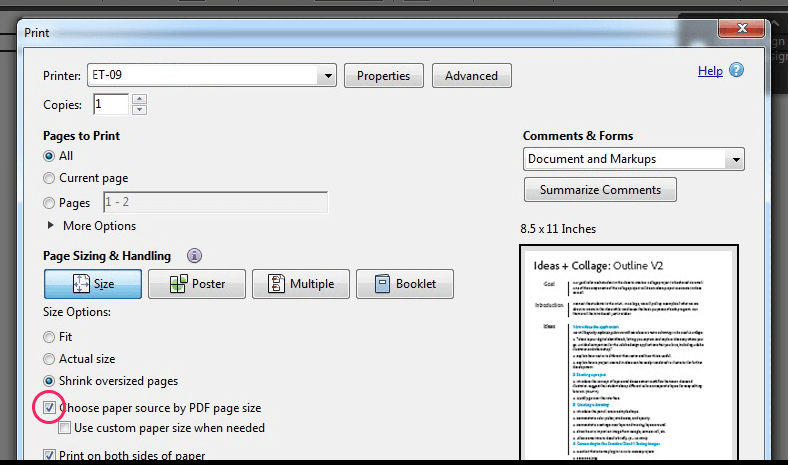
- Закрийте та перезапустіть Photoshop.
- Відкрийте Параметри друку та змініть свій робочий принтер як принтер за замовчуванням. Клацніть Добре готово щоб зберегти зміни.
Якщо це не працює, у Windows перейдіть до Пуск> Налаштування> Пристрої> Принтерта сканер
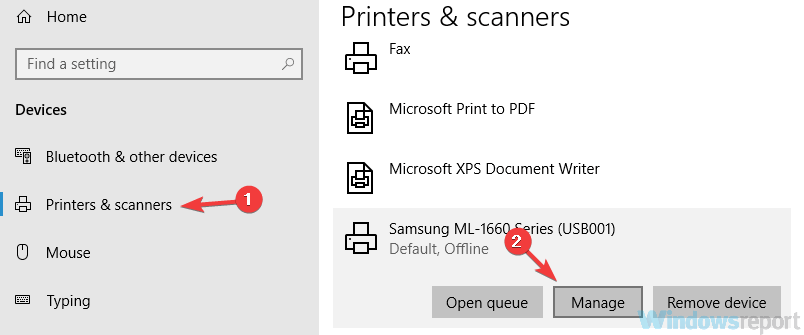
Змініть принтер за замовчуванням на інший. Переконайтеся, що ви знову встановили робочий принтер за замовчуванням у опції Photoshop Print та перевірте, чи немає покращень.
Користувачі повідомляли, що зміна принтера за замовчуванням у налаштуваннях принтера на щось інше та зміна його на принтер за замовчуванням вирішили проблему.
Тому радимо спробувати цей спосіб, якщо Photoshop не друкує.
Ваш принтер видає дивний шум? Швидко виправте це за допомогою цього посібника!
5. Виправлення в реєстрі помилки відкриття принтера Photoshop
- Натисніть Windows + R щоб відкрити Run
- Тип Regedit і натисніть Enter.
- В Редактор реєстру, перейдіть до наступного місця:
Комп’ютерHKEY_CURRENT_USERSoftwareAdobePhotoshop Elements16.0 - Клацніть правою кнопкою миші 16.0 папку та виберіть Нове> значення DWORD (32-розрядне).
- Перейменуйте нове значення як OverridePhysicalMemoryMB.
- Двічі клацніть на OverridePhysicalMemoryMB.
- У новому діалоговому вікні виберіть Десяткова під База розділ.
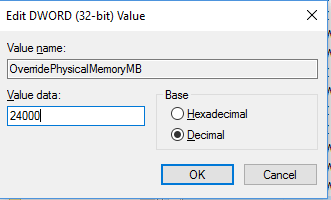
- Для значення даних введіть числове мегабайт відповідно до фізичної пам’яті (ОЗП) вашої системи. Якщо у вас є 4ГБ пам'яті, введіть 4000 і для 8 Гб введіть 8000.
- Клацніть гаразд щоб зберегти зміни.
Під час відкриття принтера сталася помилка помилка у Photoshop може бути проблематичною, але, сподіваємось, вам вдалося її виправити за допомогою наших рішень.
Питання що часто задаються
Якщо принтер встановлено належним чином, він буде автоматично розпізнаний. В іншому випадку, дотримуйтесь цього посібника, якщо Windows не може підключитися до принтера.
Змінити принтер за замовчуванням можна в додатку Налаштування Windows. Після перезапуску Photoshop повинен застосувати ті самі налаштування. Якщо за замовчуванням постійно змінюється, подивіться, як це зробити вибрати принтер за замовчуванням назавжди.
Перевірте документацію до принтера, як це зробити вимкнути управління кольором для вашого принтер. Потім у меню Друк на Adobe Photoshop виберіть Photoshop Manages Color.


